- El modo Big Picture transforma Steam en una interfaz optimizada para televisores y mandos.
- Recientemente recibió una actualización con un diseño similar al de Steam Deck.
- Permite una navegación fluida sin necesidad de teclado y ratón.
- Su activación es sencilla y puede mejorar la experiencia de juego en pantalla grande.

El modo Big Picture de Steam es una funcionalidad que permite transformar la interfaz de Steam en una experiencia optimizada para televisores y mandos. Diseñado con el propósito de ofrecer una navegación más sencilla y cómoda, este modo es ideal para quienes desean jugar en pantalla grande sin necesidad de utilizar ratón y teclado.
Desde su lanzamiento en 2012, ha sido una herramienta clave para muchos jugadores. Sin embargo, recientemente ha recibido una actualización que lo hace más moderno y similar a la interfaz de Steam Deck. En este artículo, no solo explicaremos cómo activarlo y configurarlo, sino también sus ventajas, compatibilidades y cómo solucionar problemas frecuentes.
¿Qué es el modo Big Picture de Steam?
Este modo especial de Steam convierte la plataforma en una interfaz de pantalla completa, adaptada para usarse con un mando y visualizarse en la televisión. Básicamente, transforma un PC en algo más parecido a una consola.
Su diseño facilita la navegación entre juegos, ajustes y funciones sin necesidad de utilizar un ratón o teclado. Gracias a su compatibilidad con diversos mandos, incluidos los de Xbox y PlayStation, se convierte en una excelente alternativa para quienes prefieren jugar desde el sofá.
Cómo activar el modo Big Picture

Si quieres activar esta función en tu ordenador, sigue los pasos que detallamos a continuación:
- Abre Steam e inicia sesión en tu cuenta.
- Haz clic en el menú Steam ubicado en la esquina superior izquierda.
- Selecciona Parámetros.
- En la pestaña Interfaz, marca la opción Iniciar Steam en modo Big Picture.
- Guarda la configuración y reinicia Steam para aplicar los cambios.
Ahora, cada vez que enciendas el ordenador y abras Steam, se iniciará directamente en este modo, brindándote una experiencia más cómoda para jugar con mando.
Beneficios de usar Big Picture
Este modo ofrece varias ventajas para quienes disfrutan de los videojuegos en pantallas grandes y con mandos:
- Interfaz optimizada: Los menús y opciones tienen un diseño intuitivo y fácil de manejar con cualquier gamepad.
- Accesibilidad: Puedes jugar sin necesidad de teclado y ratón, facilitando el acceso desde el sofá.
- Compatibilidad con mandos: Funciona con una gran variedad de controladores, incluidos los de Xbox y PlayStation.
- Navegación simplificada: El sistema permite encontrar juegos, realizar compras y navegar por la biblioteca sin complicaciones.
La nueva actualización de Big Picture
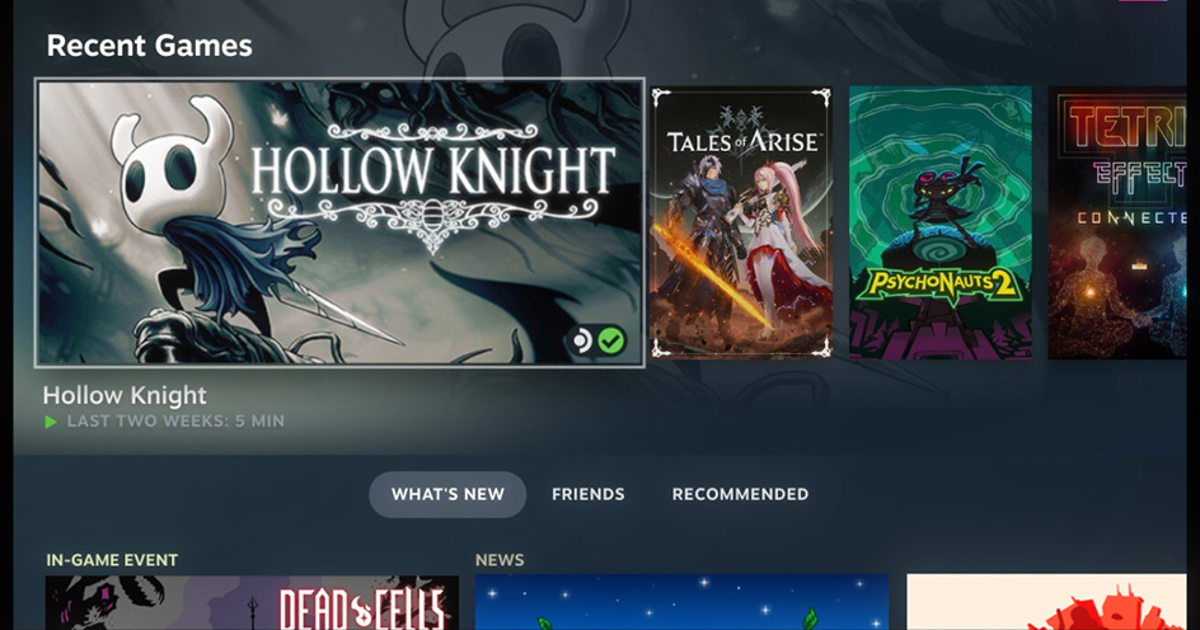
Recientemente, Steam ha renovado por completo la apariencia de Big Picture, haciéndola similar a la interfaz de Steam Deck. Esta actualización mejora el rendimiento, la navegación y la interacción con los juegos mediante mando.
Algunos de los cambios más notables incluyen:
- Mejor rendimiento: Respuesta más rápida y menor consumo de recursos.
- Interfaz más moderna: Diseño inspirado en Steam OS de Steam Deck.
- Búsqueda más eficiente: Acceso más sencillo a juegos y ajustes.
Esta versión aún se encuentra en fase beta, pero cualquier usuario puede probarla accediendo a la beta del cliente de Steam desde los ajustes.
Cómo resolver problemas comunes
Algunos usuarios han reportado inconvenientes con Big Picture, como bloqueos inesperados o dificultades al desactivar el modo. Aquí te ofrecemos soluciones para los problemas más frecuentes:
- Steam no arranca en modo Big Picture: Asegúrate de que la opción de inicio automático está marcada en los parámetros.
- Problemas con el mando: Comprueba la compatibilidad en los ajustes de Steam y verifica que el controlador está bien configurado.
- Desactivar el modo Big Picture: Dirígete a Parámetros → Interfaz y desactiva la opción Iniciar Steam en modo Big Picture.
¿Es recomendable usar Big Picture?

Si juegas en un televisor o utilizas un mando habitualmente, este modo puede ser una excelente elección. La nueva actualización ha mejorado sus prestaciones y lo hace más atractivo para quienes buscan una experiencia fluida y accesible.
Sin embargo, si prefieres la tradicional interfaz de Steam porque usas teclado y ratón, es posible que no necesites activarlo. Aun así, no está de más probarlo y decidir qué opción se ajusta mejor a tu estilo de juego.
El modo Big Picture de Steam es una gran herramienta para quienes buscan comodidad al jugar en televisores y con mandos. Con su reciente actualización, ahora cuenta con una interfaz más moderna y optimizada. Si aún no lo has probado, activarlo es sencillo y te permitirá disfrutar de tus juegos favoritos de una forma más envolvente.
Redactor apasionado del mundo de los bytes y la tecnología en general. Me encanta compartir mis conocimientos a través de la escritura, y eso es lo que haré en este blog, mostrarte todo lo más interesante sobre gadgets, software, hardware, tendencias tecnológicas, y más. Mi objetivo es ayudarte a navegar por el mundo digital de forma sencilla y entretenida.